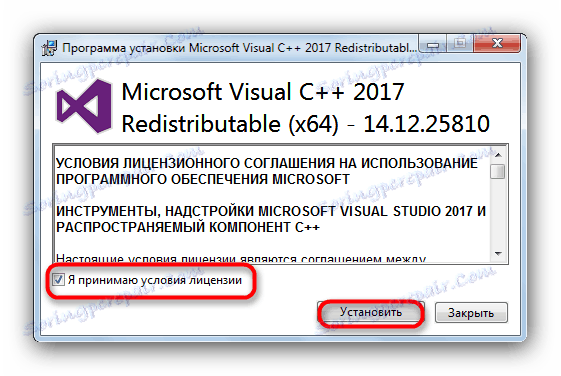Opravte havárii v souboru mfc120u.dll
Chyby dynamických knihoven, bohužel, nejsou neobvyklé ani u nejnovějších verzí systému Windows. Jedním z nejčastějších problémů je součásti balíčku Microsoft Visual C ++, například knihovny mfc120u.dll. Nejběžnější selhání nastane při spuštění grafického editoru Corel Draw x8 na nejnovějších verzích systému Windows, počínaje "Seven".
Obsah
Metody řešení problému mfc120u.dll
Stejně jako mnoho jiných chyb DLL souvisejících s knihovnami Microsoft Visual C ++, jsou problémy s modulem mfc120u.dll řešeny instalací nejnovější verze příslušné distribuce. Pokud je z nějakého důvodu tato metoda pro vás zbytečná, můžete stáhnout a nainstalovat chybějící knihovnu DLL zvlášť pomocí speciálního softwaru nebo ručně.
Metoda 1: Klient DLL-Files.com
Program Klient DLL-File.com - jeden z nejvíce uživatelsky přívětivých, určený k vyřešení mnoha problémů s knihovnami. To mu pomůže pochopit a selhání v mfc120u.dll.
- Otevřete program. Najděte vyhledávací pole v hlavním okně. Zadejte název požadovaného souboru mfc120u.dll a klikněte na tlačítko "Vyhledat soubor DLL" .
- Když aplikace zobrazí výsledky, klikněte na název nalezeného souboru.
- Zkontrolujte podrobnosti knihovny a klikněte na "Instalovat" a spusťte stahování a instalaci mfc120u.dll do systému.
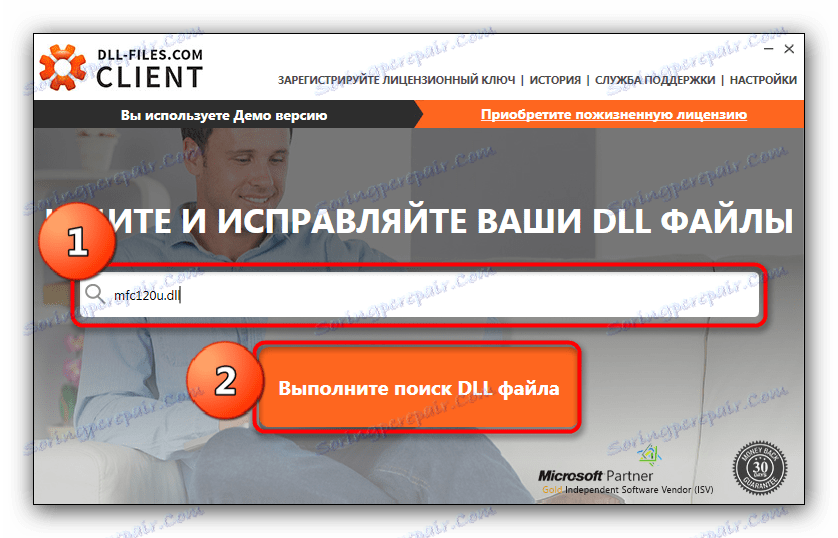
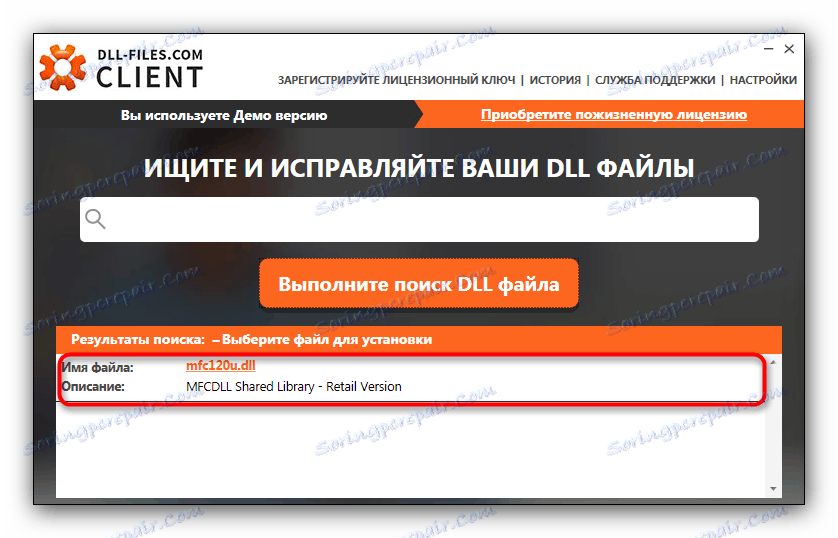
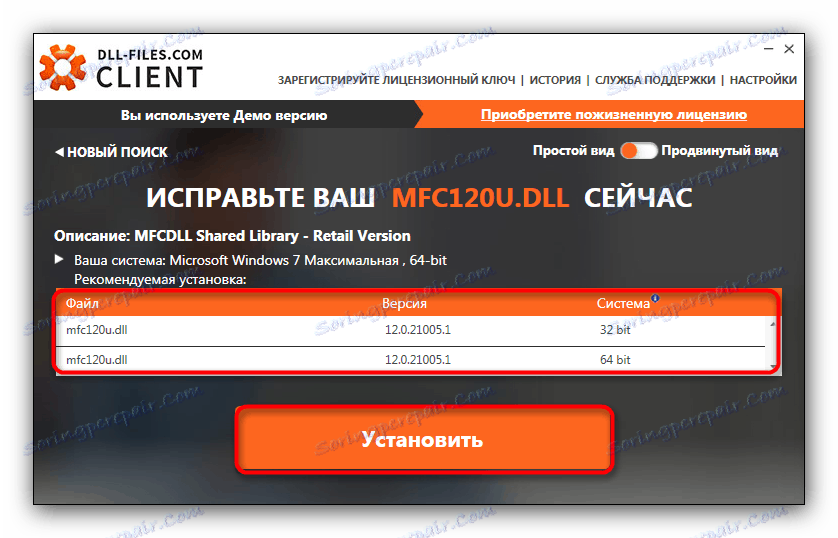
Na konci tohoto procesu doporučujeme restartovat počítač. Po zavedení systému dojde k chybě.
Metoda 2: Nainstalujte balíček Microsoft Visual C ++
Dynamické knihovny zahrnuté v této distribuci jsou obvykle instalovány společně se systémem nebo aplikacemi, s nimiž je třeba pracovat. V některých případech se to nestane a balík by měl být stažen a nainstalován samostatně.
Stáhněte si Microsoft Visual C ++
- Spusťte instalační program. Přečtěte si a přijměte licenční smlouvu pro instalaci.
![Spusťte instalaci aplikace Microsoft Visual C plus plus 2017 k vyřešení problému s programem mfc120u.dll]()
Chcete-li zahájit instalační proces, klikněte na "Instalovat" . - Počkejte asi 2-3 minuty, dokud nejsou staženy potřebné soubory a instalace distribuce do počítače bude hotová.
- Po dokončení procesu instalace zavřete okno klepnutím na příslušné tlačítko a restartováním počítače.
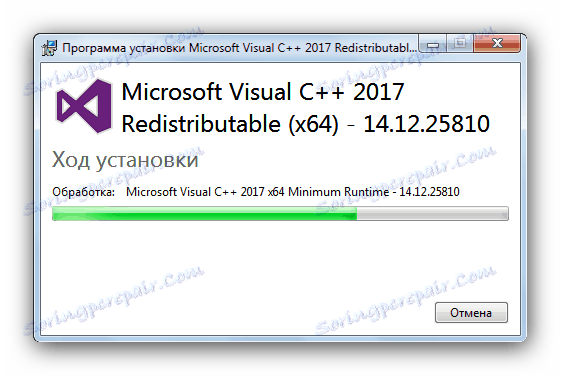
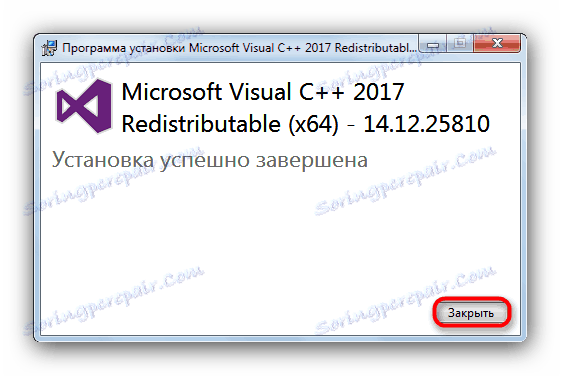
Pokud během instalace nedojde k žádnému selhání, můžete si být jisti, že jste se zbavili problému mfc120u.dll.
Metoda 3: Ruční instalace souboru mfc120u.dll
Pro uživatele, kteří nejsou k dispozici pro metody 1 a 2, můžeme nabídnout alternativní řešení problému. Spočívá v načítání chybějící knihovny DLL na pevném disku a další přesunutí staženého souboru do adresáře C:WindowsSystem32 . 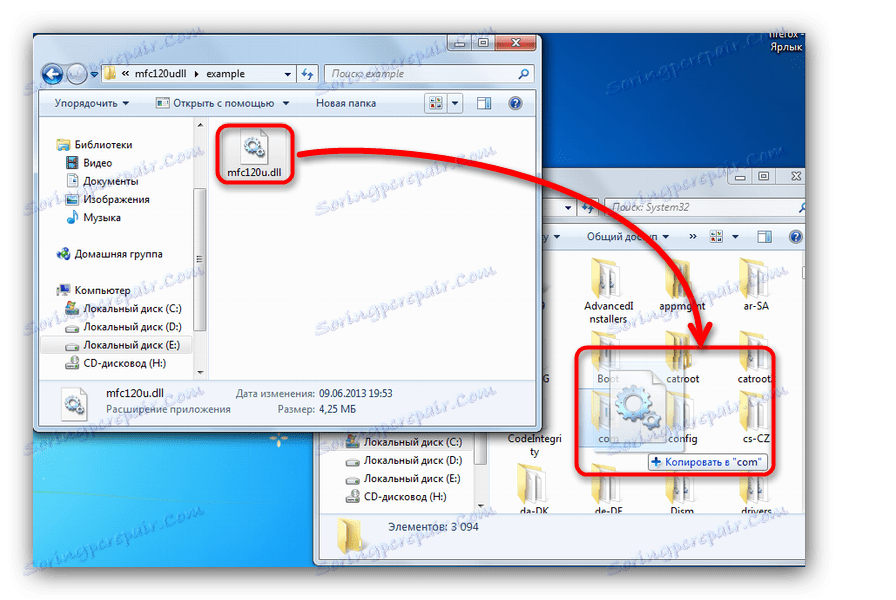
Poznámka: Pokud používáte verze x64 operačního systému od společnosti Microsoft, bude adresa C:WindowsSysWOW64 . Existuje několik dalších méně zřejmých úskalí, takže před zahájením všech postupů byste se měli seznámit s tím průvodce instalací dynamických knihoven .
S největší pravděpodobností budete muset provést další manipulaci - registraci knihovny DLL. Tato akce je nutná k rozpoznání součásti - jinak systém OS nemůže převzít do práce. Podrobné pokyny naleznete v sekci v tomto článku .